Hej venner! Jeg har ikke offentliggjort noget i et stykke tid. I dag bringer jeg dig en lille vejledning om, hvordan du forbedrer billeder med refleksioner produceret af flashen fra vores kamera.
Med jævne mellemrum tager jeg fotos af noget håndværk til en blog, og nogle gange kommer de lidt blanke ud på grund af blitzen, så jeg bruger GIMP Jeg formår at forbedre dem lidt. Jeg præciserer, at jeg ikke er ekspert i billedredigering, og det kan jeg sikkert gøre på andre måder, som jeg præsenterer for dig i dag.
Tidligere analyse
Dette er det originale billede ganske klart og lyst på dukkens ansigt og hans sko. Her ser vi de områder, som jeg vil rette, markeret med cirkler.
Hænder at arbejde
1. Det første, jeg altid gør med billeder, er at bruge «niveauer»Det giver mig mulighed for at gøre billedet lysere eller mørkere og blandt andet ændre kontrasten.
2. Så bruger vi «Vælg farve»Og vælg et område tæt på det, vi vil redigere, hvor billedfarverne ikke har den overskydende lysstyrke, som vi skal fjerne.
3.1. Når den nye farve er opnået, vælger vi værktøjet «mix». I dette tilfælde bruger jeg tilstanden normal med en opacitet på 53%. For den gradient, jeg valgte kontra gennemsigtig og vejen radial.
3.2. Vi vælger et område med markøren, og mens vi holder venstre museknap nede, trækker vi dit sted, hvor vi vil have værktøjet til at handle. Da jeg bruger den radiale form, dannes der en kugle af den valgte farve, der opløses fra midten og udad.
4. Vi gentager trin 2 og 3, indtil vi fuldfører opgaven.
Færdig arbejde
Det er det. Det kan også gøres med forskellige børster i stedet for at bruge blandingsværktøjet, det hele afhænger af billedet. Tak for læsningen, og jeg håber, du kunne lide mit arbejde. Indtil næste gang!

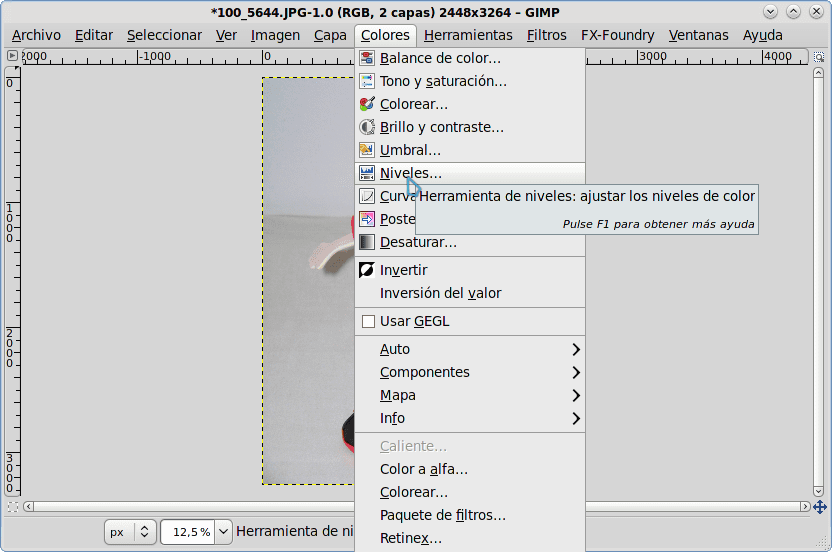
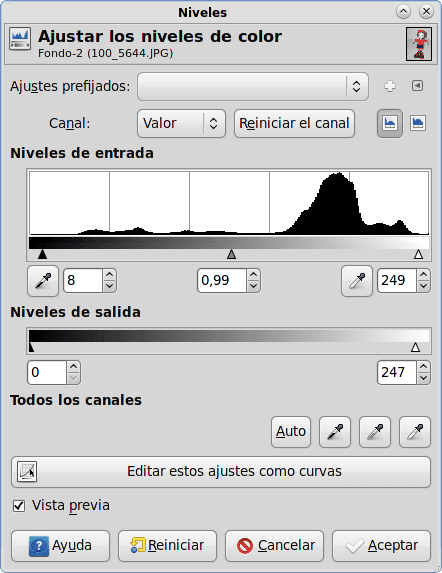
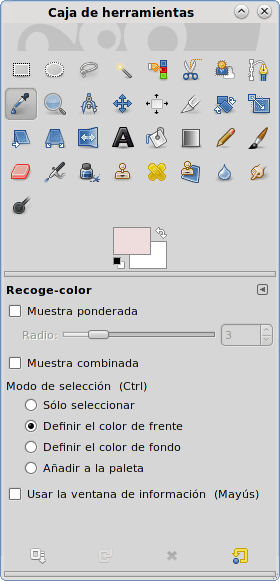
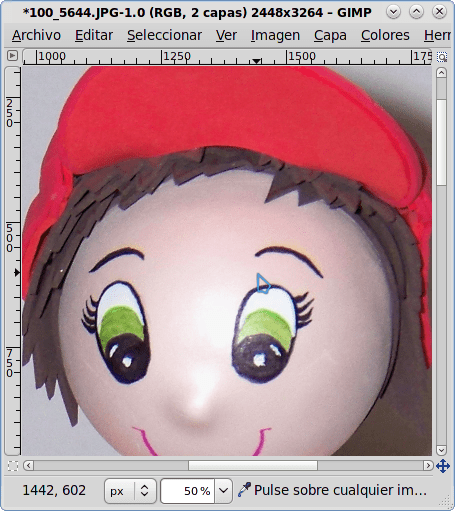
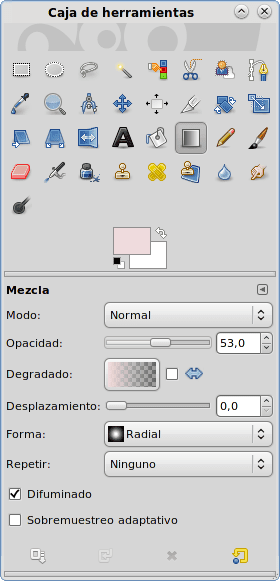
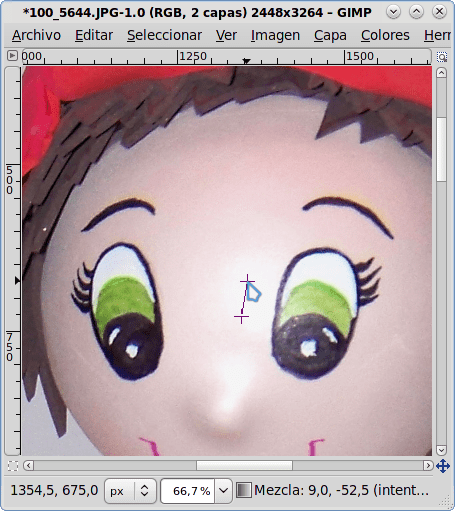


Store! Tak for tipet
Du er velkommen tak!
Meget godt. Hvad jeg ikke kan forstå, er, hvorfor GIMP-redigeringsikoner i helvede, når jeg retoucherer et billede, er så store.
Hej, hvordan går det.
Hvis du henviser til ikonerne i "Værktøjskasse", kan disse ændres til mindre i indstillingerne.
De er i menuen:
Rediger -> Indstillinger -> Tema
Derfra kan du vælge to: "Standard" og "Lille", som er mindre ikoner.
Nu, hvis du mener markøren, der ændrer form i henhold til værktøjet, er der også nogle muligheder i præferencer, men jeg tror, at størrelsen ikke kan ændres. De er ikke synlige på billederne, fordi den oprindelige markør fanges, ikke den, der er ændret af hver applikation, når den optages på skærmen.
Tilføjet til favoritter!
Tak!
GIMP i KDE?
Jeg kan godt lide det 😀 tak for tipet
Skål (:
hvorfor ikke? xd, hvis den også kan bruges på Windows og osx.
Hej. Undskyld, jeg narede dig, men det er ikke KDE.
Det er et tema for Xfce KDE-44-Oxygen
og også markørens tema Oxygen neon
gode tip, pludselig kommer der så gode tricks ud til GIMP, tak!
Ja, det er ideen: bidrager med det lille vi ved til dem der ikke ved 😉
interessant, tak
forresten bruger jeg hurd-kernen i en virtuel maskine, og den genkender mig som mac os 😛
Tak alle for dine kommentarer!